新手教學:如何 SSH 進入樹莓派
在這篇樹莓派文章中,你將學到如何在樹莓派中啟用 SSH 以及之後如何通過 SSH 進入樹莓派。
在你可以用樹莓派做的所有事情中,將其作為一個家庭網路的伺服器是十分流行的做法。小體積與低功耗使它成為執行輕量級伺服器的完美裝置。
在這種情況下你做得到的事情之一是能夠每次在樹莓派上無須接上顯示器、鍵盤、滑鼠以及走到放置你的樹莓派的地方就可以執行指令。
你可以從其它任意電腦、筆電、桌上型電腦甚至你的手機通過 SSH(Secure Shell)登入你的樹莓派來做到這一點。讓我展示給你看:
如何 SSH 進入樹莓派
我假設你已經在你的樹莓派上執行 Raspbian 並已經成功通過有線或者無線網連進網路了。你的樹莓派接入網路這點是很重要的,否則你無法通過 SSH 連線樹莓派(抱歉說出這種顯而易見的事實)。
步驟一:在樹莓派上啟用 SSH
SSH 在樹莓派上是預設關閉的,因此在你安裝好全新的 Raspbian 後開啟樹莓派時,你需要啟用它。
首先通過選單進入樹莓派的設定介面。
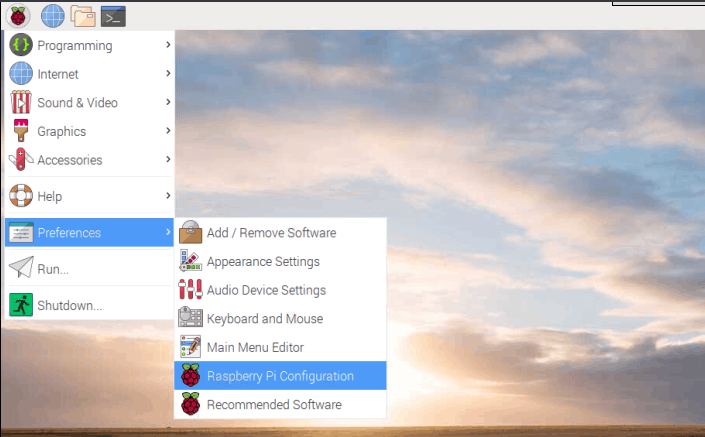
現在進入介面標籤,啟動 SSH 並重新啟動你的樹莓派。
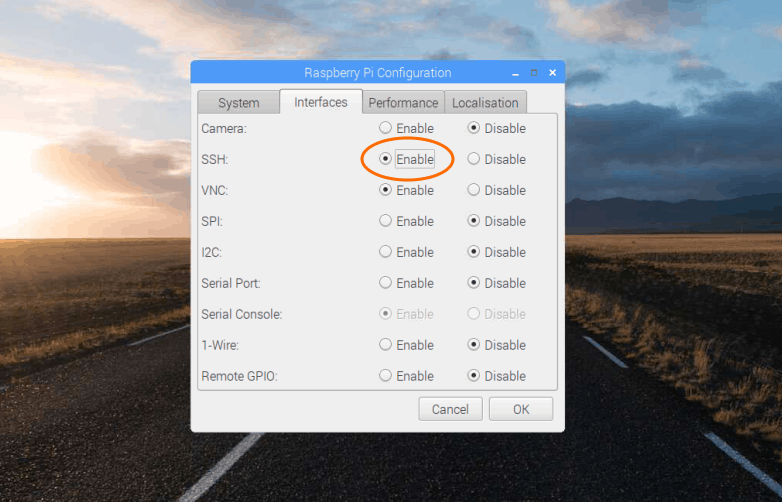
你也可以通過終端直接啟動 SSH。僅需輸入命令 sudo raspi-config 然後進入高階設定以啟用 SSH。
步驟二: 找到樹莓派的 IP 地址
在大多數情況下,你的樹莓派會被分配一個看起來長得像 192.168.x.x 或者 10.x.x.x 的本地 IP 地址。你可以使用多種 Linux 命令來找到 IP 地址。
我在這使用古老而好用的 ifconfig 命令,但是你也可以使用 ip address。
ifconfig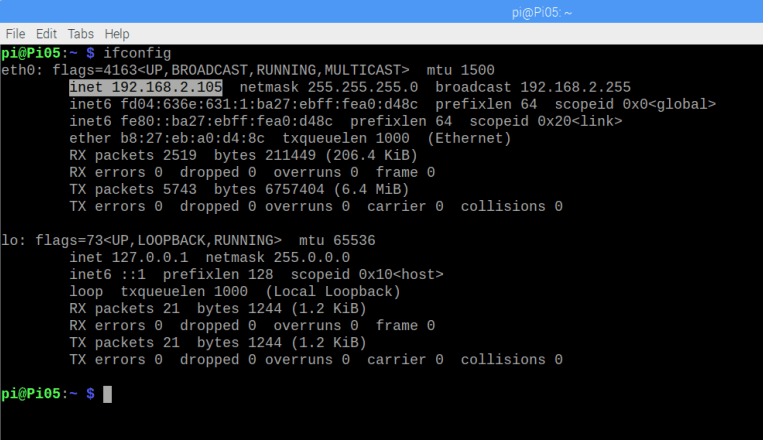
這行命令展現了所有活躍中的網路介面卡以及其設定的列表。第一個條目(eth0)展示了例如192.168.2.105 的有效 IP 地址。我用有線網將我的樹莓派連入網路,因此這裡顯示的是 eth0。如果你用無線網的話在叫做 wlan0 的條目下檢視。
你也可以用其他方法例如檢視你的路由器或者數據機的網路裝置表以找到 IP 地址。
步驟三:SSH 進你的樹莓派
既然你已經啟用了 SSH 功能並且找到了 IP 地址,你可以從任何電腦 SSH 進入你的樹莓派。你同樣需要樹莓派的使用者名稱和密碼。
預設使用者名稱和密碼是:
- 使用者名稱:
pi - 密碼:
raspberry
如果你已改變了預設的密碼,那就使用新的而不是以上的密碼。理想狀態下你必須改變預設的密碼。在過去,有一款惡意軟體感染數千使用預設使用者名稱和密碼的樹莓派裝置。
(在 Mac 或 Linux 上)從你想要 SSH 進樹莓派的電腦上開啟終端輸入以下命令,在 Windows 上,你可以用類似 Putty 的 SSH 用戶端。
這裡,使用你在之前步驟中找到的 IP 地址。
ssh [受保護的郵件]注意: 確保你的樹莓派和你用來 SSH 進入樹莓派的電腦接入了同一個網路。
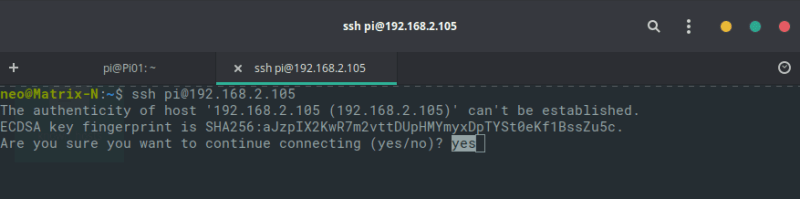
第一次你會看到一個警告,輸入 yes 並按下回車。
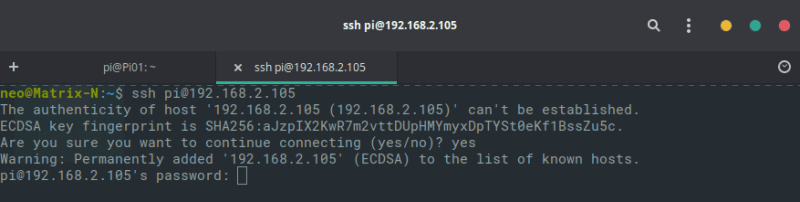
現在,輸入密碼按下回車。
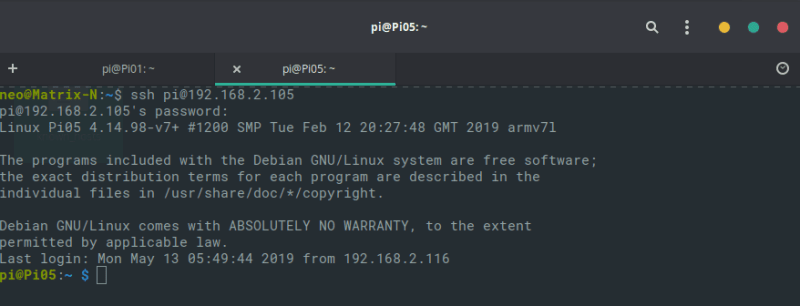
成功登入你將會看到樹莓派的終端。現在你可以通過這個終端無需物理上存取你的樹莓派就可以遠端(在當前網路內)在它上面執行指令。
在此之上你也可以設定 SSH 金鑰這樣每次通過 SSH 登入時就可以無需輸入密碼,但那完全是另一個話題了。
我希望你通過跟著這個教學已能夠 SSH 進入你的樹莓派。在下方評論中讓我知道你打算用你的樹莓派做些什麼!